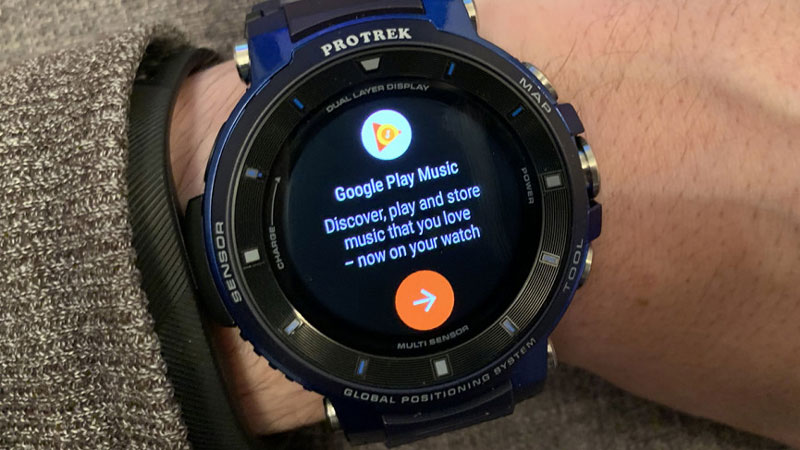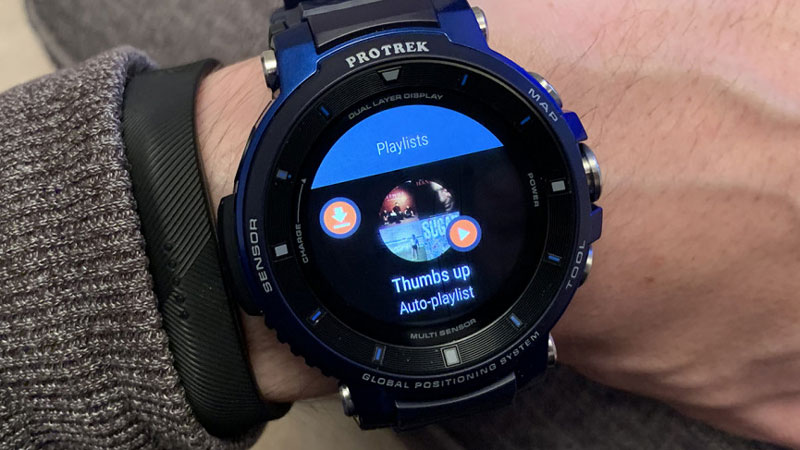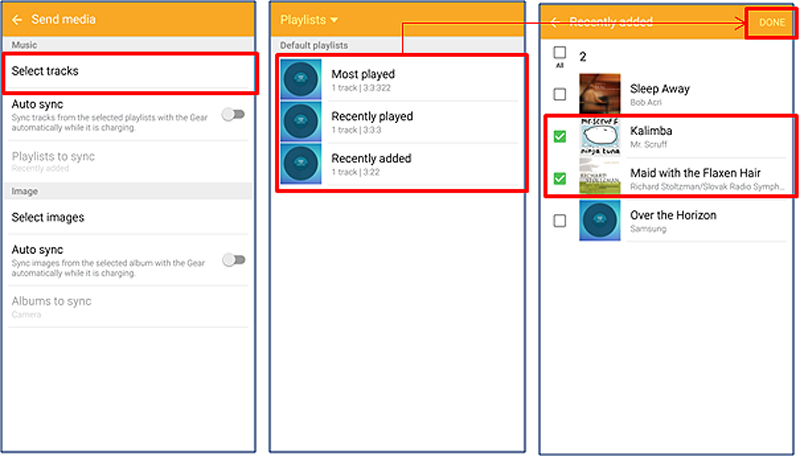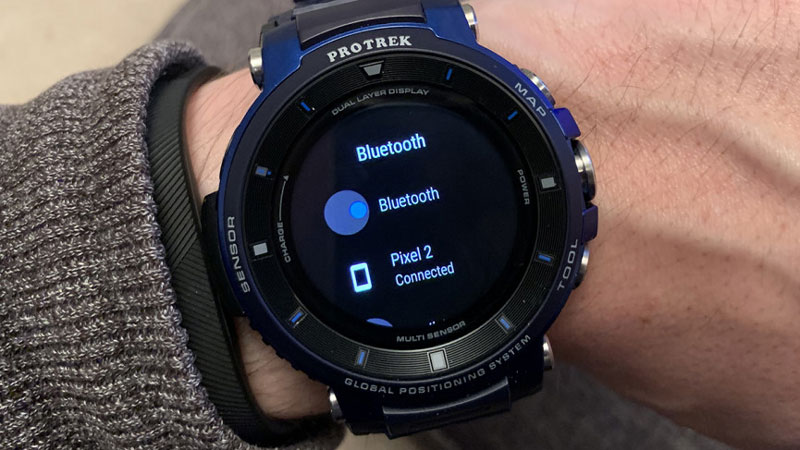Lưu trữ nhạc trong đồng hồ và phát nhạc offline là tính năng mà chỉ một số đồng hồ thông minh có sẵn. Ví dụ như Ticwatch E/S; Ticwatch E2/S2; Misfit Vapor hay Fitbit Versa, Ionic, Garmin Forerunner 645 Music, Garmin Vivoactive 3,… Có khá nhiều cách để tải nhạc vào đồng hồ, và Techwear.vn sẽ hướng dẫn bạn tất tần tật mọi cách dưới đây.
- Ngưỡng Nghe Của Tai Người Là Bao Nhiêu dB | Giải Đáp
- Kiểm tra tình hình tài khoản Mobifone, theo dõi số dư của thuê bao Mobifone trả trước, trả sau
- Cách xóa dữ liệu, nội dung trùng lặp trong Excel
- Các gói cước gọi nội mạng Viettel tháng ưu đãi nhất 2023
- Cách ngăn các ứng dụng theo dõi trên iPhone
Hướng dẫn bạn cách cài nhạc vào đồng hồ thông minh nhanh nhất
Tải nhạc vào đồng hồ Wear OS
Mỗi loại đồng hồ với hệ điều hành riêng sẽ có cách tải nhạc vào đồng hồ riêng. Với đồng hồ thông minh chạy Wear OS, có 3 cách thông dụng dưới đây bạn có thể thử:
Sử dụng Google Play Music
Techwear.vn không quá khuyến khích bạn sử dụng phương án này do chúng thường xuyên bị lỗi trên Wear OS. Tuy nhiên, đây là phương án dễ thực hiện do bạn chỉ cần sử dụng ứng dụng Google Play Music có sẵn trên đồng hồ mà không cần tải thêm gì nữa.
Cách cài nhạc vào đồng hồ quen thuộc nhưng dễ bị lỗi
Nếu đồng hồ của bạn chưa cập nhật sẵn Google Play Music, hãy thực hiện các bước sau nhé:
- Tải về ứng dụng Google Play Music trên Google Play Store (Vào Menu chính > chọn Google Play Store -> Tìm kiếm và tải về Google Play Music)
- Kiểm tra lại nhạc đã được đồng bộ trên Google Play Music ở điện thoại chưa. Nếu chưa hãy đồng bộ và thực hiện bước tiếp theo.
- Đăng nhập vào ứng dụng Google Play Music trên đồng hồ – nhớ đăng nhập đúng tài khoản bạn đang lưu nhạc nhé. Nếu tài khoản đăng nhập chưa đúng, bạn có thể vào mục Setting để đổi.
- Đồng bộ nhạc bằng cách nhấn giữ album hoặc playlist bạn muốn tải. Lưu ý cần phải bật wifi hoặc 3G của đồng hồ ở bước này.
- Nếu đã đồng bộ thành công, Playlist/Album với biểu tượng “Play” sẽ xuất hiện bên cạnh playlist đó.
Nếu thành công sẽ xuất hiện biểu tượng mũi tên
Sử dụng Spotify để nghe nhạc
Hiện nay, một số dòng đồng hồ thông minh đã hỗ trợ sử dụng Spotify để nghe nhạc online/offline. Cách này cũng khá dễ thực hiện. Tuy vậy, bạn hãy lưu ý là đồng hồ chưa hỗ trợ đồng bộ nhạc và phải kết nối đồng hồ liên tục với điện thoại mới sử dụng được Spotify trên đồng hồ nhé.
Spotify khá tiện lợi nhưng bạn bị hạn chế nhiều tính năng trên đồng hồ
Xem thêm : 2 cách mở lại tin nhắn đầu tiên trên Facebook Messenger nhanh nhất
Cách sử dụng Spotify trên đồng hồ cũng tương tự như trên điện thoại. Bạn hãy tải ứng dụng Spotify trên Google Play Store, đăng nhập và sử dụng như bình thường.
>> Xem ngay: Cách tải ứng dụng cho đồng hồ thông minh Wear OS
Nghe nhạc trên đồng hồ bằng ứng dụng Wear Media
Đây là cách phổ biến và dễ nhất hiện nay để bạn có thể chuyển nhạc từ điện thoại vào smartwatch. Wear Media rất dễ sử dụng và hiện có sẵn trên Google Play Store. Bạn chỉ cần download ứng dụng này trên cả điện thoại và đồng hồ. Sau đó thực hiện theo các bước trong video dưới đây.
Một số lưu ý khi sử dụng Wear Media trên đồng hồ:
- Bạn nên chọn trước thư mục sẽ lưu nhạc trên đồng hồ để dễ kiểm soát hơn. Nếu bạn không chọn thư mục nào, mặc định sẽ lưu ở ngoài cùng của thư mục.
- Cách sử dụng Wear Media trên đồng hồ: Bật ứng dụng > vuốt từ phải sang trái để vào thư mục lưu trữ nhạc -> chọn bài hát bạn muốn nghe.
- Wear Media cho phép bạn lưu cả nhạc lẫn hình ảnh. Để xem hình: Bật ứng dụng > vuốt từ phải sang trái -> vuốt từ dưới lên -> chọn hình muốn xem.
- Bạn chỉ nên tải vài bài hát 1 lúc để tránh bị lỗi không đáng có. Một bài hát có thể mất 2 – 3 phút để tải qua đồng hồ (nếu dung lượng cao). Do đó, nếu lỗi xảy ra, toàn bộ bài hát sẽ không được chuyển qua và bạn sẽ mất rất nhiều thời gian để tải lại từ đầu.
Tải nhạc vào đồng hồ Fitbit
Hiện nay Fitbit có 2 loại smartwatch là Fitbit Versa và Fitbit Ionic. Cả 2 đều có khả năng lưu trữ và phát nhạc offline. Techwear.vn đã có 1 bài hướng dẫn rất chi tiết cách tải nhạc vào đồng hồ Fitbit, bạn hãy truy cập vào xem ngay nhé.
>> Xem ngay: Cách tải nhạc vào đồng hồ Fitbit nhanh nhất
Tải nhạc vào đồng hồ Garmin
Nếu bạn đang sử dụng đồng hồ Garmin Forerunner 645 Music hay Garmin Vivoactive 3 Music thì đều có thể lưu trữ nhạc trên đồng hồ. Để tải nhạc vào đồng hồ Garmin, bạn sẽ cần phải tải trước ứng dụng Garmin Express. Tải ứng dụng tại đây.
Để tải nhạc vào đồng hồ Garmin, bạn hãy làm theo các bước sau đây:
- Kết nối đồng hồ với máy tính bằng cáp USB đi kèm
- Trên máy tính, mở ứng dụng Garmin Express, chọn thiết bị của bạn và chọn “Music”.
- Trong thư mục My Music trên Android hoặc iTunes Library với iPhone, chọn bài hát hoặc playlist bạn muốn tải xuống đồng hồ.
- Sau khi chọn xong, nhấn “Send to Device”
- Nếu bạn muốn xóa bài hát, chỉ cần chọn lại bài hát đó và chọn “Remove From Device”.
Tải nhạc vào đồng hồ Samsung
Tải nhạc thủ công bằng ứng dụng có sẵn
- Nhấn bật ứng dụng Samsung Galaxy Wearable trên điện thoại, vào mục Cài đặt
- Chọn mục “Send Media” > “Chọn bài hát” (Select Tracks)
- Bắt đầu chọn các bài hát hoặc playlist muốn đồng bộ với đồng hồ và chọn Done
Tải nhạc từ điện thoại vào đồng hồ Samsung thông qua ứng dụng Samsung Galaxy Wearable
Cài đặt tự động tải nhạc vào đồng hồ Samsung
Nếu bạn không muốn tải nhạc thủ công từng bài một thì có thể chọn tính năng tự động đồng bộ này. Ở mục Cài đặt trong ứng dụng Samsung Galaxy Wearable -> chọn mục “Send Media” -> bật tính năng “Auto Sync” -> chọn danh sách muốn tự động đồng bộ -> chọn Done.
Lưu ý: Với đồng hồ thông minh Samsung, khi đồng hồ không đủ bộ nhớ, nó sẽ tự động xóa các tệp tin không được thiết lập yêu thích theo thứ tự từ cũ cho đến mới nhất.
Xem thêm : Cách đo size đồng hồ Apple Watch phù hợp với cổ tay của bạn
Áp dụng cho mọi dòng smartwatch Samsung
Sử dụng Spotify để nghe nhạc trên đồng hồ thông minh Samsung
Hiện bạn đã có thể sử dụng Spotify để nghe nhạc trên đồng hồ Samsung. Áp dụng cho Gear S2, Gear S3, Gear Sport, Gear Fit 2, Gear Fit 2 Pro và Samsung Galaxy Watch. Các tính năng trên Spotify: điều khiển nhạc, lưu nhạc, trộn bài và lặp lại, phát nhạc từ thư viện của bạn, tìm kiếm và phát lại các playlist gần đây.
Thoải mái nghe nhạc offline từ Spotify với đồng hồ Samsung
Ngoài ra, nếu bạn có sở hữu gói Premium, bạn có thể:
- Dùng đồng hồ làm điều khiển từ xa để phát trên các thiết bị khác với tính năng Spotify Connect
- Tải nhạc xuống ứng dụng để nghe nhạc offline
- Tìm kiếm bằng điều khiển văn bản
- Chất lượng âm thanh tốt hơn
Để tải nhạc Spotify xuống đồng hồ Samsung, hãy thực hiện các bước sau:
- Ngắt kết nối điện thoại với đồng hồ hoặc thiết lập điện thoại ở chế độ máy bay
- Bật kết nối Wifi của đồng hồ (Kéo từ trên xuống, bật Wifi hoặc vào Cài đặt > kết nối -> Wifi).
- Mở ứng dụng Spotify trên đồng hồ
- Đến phần Cài đặt, chọn Phát lại rồi chọn Phát trực tiếp qua Wifi
- Chọn Playlist và chọn Tải xuống
- Bây giờ bạn đã có thể nghe playlist này mà không cần kết nối internet hoặc bluetooth.
Và cuối cùng, hướng dẫn bạn cách kết nối tai nghe với đồng hồ
Không phải loại đồng hồ thông minh lưu trữ nhạc nào cũng có loa. Do đó, bạn sẽ cần kết nối chúng với tai nghe bluetooth trước. Để kết nối tai nghe bluetooth với đồng hồ: Vào mục Cài đặt -> Chọn Kết nối -> chọn Bluetooth -> Chọn Thiết bị có sẵn để tìm kiếm tai nghe của bạn -> Chọn tai nghe khi nó xuất hiện trên màn hình.
Đừng quên kết nối với tai nghe bluetooth để thưởng thức trọn vẹn âm nhạc
Phew! Quả thật có kha khá phương pháp để tải nhạc vào đồng hồ thông minh đấy nhỉ. Techwear.vn đã tổng hợp hết chưa nhỉ? Nếu bạn vẫn còn mẹo nào, hãy để lại bình luận bên dưới để Techwear.vn bổ sung nhé. Chúc bạn thành công!
Xem thêm các mẫu đồng hồ thông minh nghe nhạc tốt nhất khác tại đây
Nguồn: https://leplateau.edu.vn
Danh mục: Thủ Thuật